Dostosuj odstępy i odstępy w MS Word
Wcięcia i interwały w programie Microsoft Word są rozmieszczone zgodnie z wartościami domyślnymi. Ponadto zawsze można je zmienić, dostosować do własnych potrzeb, wymagań nauczyciela lub klienta. W tym artykule porozmawiamy o tym, jak wciskać Słowo.
Lekcja: Jak usunąć duże spacje w programie Word
Standardowy odstęp w programie Word to odległość między tekstową zawartością dokumentu a lewą i / lub prawą krawędzią arkusza, a także między wierszami i akapitami (odstępami) ustawionymi domyślnie w programie. Jest to jeden z elementów formatowania tekstu, a bez tego jest to trudne, jeśli nie niemożliwe, podczas pracy z dokumentami. Podobnie jak w programie firmy Microsoft można zmienić rozmiar tekstu i czcionkę, można zmienić rozmiar wcięć w nim. Jak to zrobić, przeczytaj poniżej.
1. Wybierz tekst, dla którego chcesz ustawić wcięcie ( Ctrl + A ).

2. Na karcie Strona główna w grupie Akapit rozwiń okno, klikając małą strzałkę w prawym dolnym rogu grupy.

3. W oknie dialogowym, które pojawi się przed sobą, ustaw grupę Wcięcie na wymagane wartości, a następnie kliknij przycisk OK .
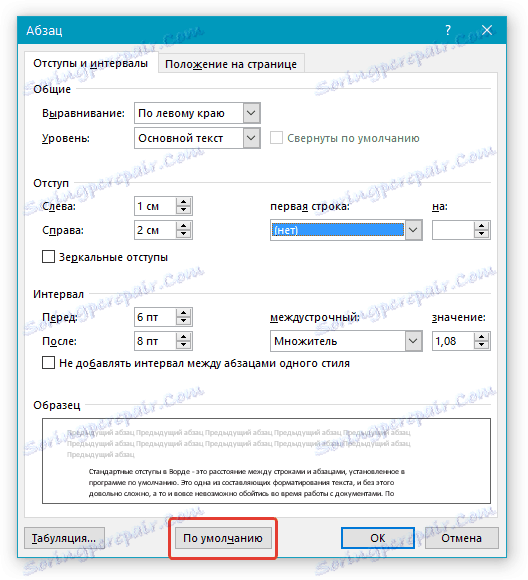
Wskazówka: W oknie dialogowym "Akapit" w oknie "Próbka" możesz od razu zobaczyć, jak zmieni się tekst przy zmianie niektórych parametrów.
4. Układ tekstu na arkuszu zmieni się zgodnie z określonymi parametrami wcięć.

Oprócz wcięcia można również zmienić rozmiar odstępów między wierszami w tekście. W jaki sposób to zrobić, przeczytaj artykuł podany w linku poniżej.
Lekcja: Jak zmienić odstępy między wierszami w programie Word
Oznaczenie parametru indentacji w oknie dialogowym Akapit
Po prawej - prawa krawędź akapitu jest przesunięta o zdefiniowaną przez użytkownika odległość;
Left - przesunięcie lewej krawędzi akapitu o odległość określoną przez użytkownika;
Special - ten element pozwala określić określoną liczbę wcięć dla pierwszego wiersza akapitu (akapit "Wcięcie" w sekcji "Pierwszy wiersz" ). Stąd możesz również określić parametry wypukłości (punkt "Led" ). Podobne działania można wykonać za pomocą linijki.
Lekcja: Jak dołączyć linijkę do Słowa
Odcięcie lustrzane - zaznacz to pole, aby zmienić ustawienia "Prawy" i "Lewy" na "Na zewnątrz" i "Wewnątrz" , co jest szczególnie przydatne podczas drukowania w formacie książkowym.
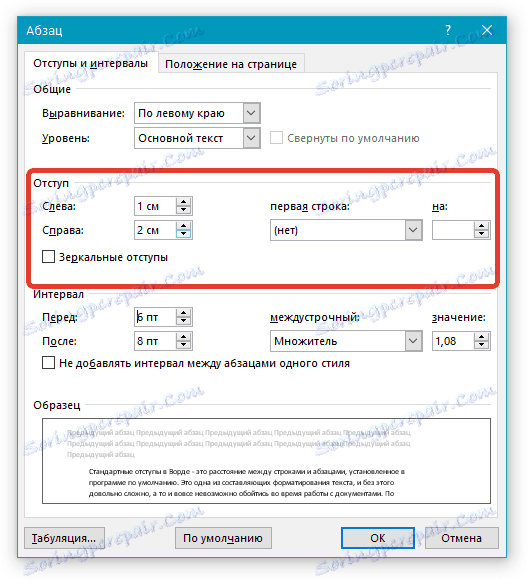
Wskazówka: jeśli chcesz zapisać zmiany wprowadzone jako wartości domyślne, kliknij przycisk o tej samej nazwie u dołu okna Akapit .
To wszystko, ponieważ teraz wiesz, jak wciskać Word 2010 - 2016, a także we wcześniejszych wersjach tego komponentu pakietu oprogramowania. Masz produktywną pracę i tylko pozytywne wyniki.